- Το βοηθητικό εργαλείο Slack είναι ένα βοηθητικό εργαλείο που χρησιμοποιείται από το Slack, ειδικά κατά την ενσωμάτωση της εφαρμογής με άλλες εφαρμογές.
- Το Slack ενδέχεται να εμφανίζει κατά καιρούς ένα αναδυόμενο μήνυμα που λέει στους χρήστες ότι θέλει να εγκαταστήσει το βοηθητικό εργαλείο.
- Μπορείτε να διορθώσετε το Slack προσπαθώντας να εγκαταστήσετε εύκολα ένα βοηθητικό εργαλείο ή να αποφασίσετε να αφαιρέσετε το εργαλείο εντελώς.

- Εύκολη μετεγκατάσταση: χρησιμοποιήστε τον βοηθό Opera για τη μεταφορά δεδομένων εξόδου, όπως σελιδοδείκτες, κωδικούς πρόσβασης κ.λπ.
- Βελτιστοποιήστε τη χρήση πόρων: η μνήμη RAM σας χρησιμοποιείται πιο αποτελεσματικά από ό, τι σε άλλα προγράμματα περιήγησης
- Ενισχυμένο απόρρητο: δωρεάν και απεριόριστο VPN ενσωματωμένο
- Χωρίς διαφημίσεις: το ενσωματωμένο Ad Blocker επιταχύνει τη φόρτωση των σελίδων και προστατεύει από την εξόρυξη δεδομένων
- Φιλικό για παιχνίδια: Το Opera GX είναι το πρώτο και καλύτερο πρόγραμμα περιήγησης για παιχνίδια
- Κατεβάστε το Opera
Το Slack είναι μια δημοφιλής εφαρμογή που χρησιμοποιείται από επαγγελματίες για διαχείριση έργων και επικοινωνία. Επιπλέον, χρησιμοποιείται κυρίως σε χώρους εργασίας ως πλατφόρμα επικοινωνίας.
Εάν έχετε χρησιμοποιήσει το Slack για κάποιο χρονικό διάστημα, ειδικά σε Mac, είναι πολύ μεγάλες οι πιθανότητες να συναντήσετε ένα Slack που προσπαθεί να εγκαταστήσει το μήνυμα βοηθητικού εργαλείου ως αναδυόμενο παράθυρο στην οθόνη σας.
Αυτό το αναδυόμενο μήνυμα δεν είναι σφάλμα. Δεν πρέπει να ανησυχείτε για αυτό γιατί το μόνο που χρειάζεται να κάνετε είναι να επιτρέψετε την εγκατάσταση. Ωστόσο, μπορεί να λαμβάνετε αυτό το μήνυμα συχνά, δυσκολεύοντας την αποτελεσματική χρήση του Slack.
Τι είναι το Slack helper;
Το βοηθητικό εργαλείο Slack είναι ένας βοηθός Scrum που διαδραματίζει ζωτικό ρόλο για τις συνεργαζόμενες και κατανεμημένες ομάδες που χρησιμοποιούν το Slack για επικοινωνία και διαχείριση έργου.
Επιπλέον, χρησιμοποιείται από ομάδες που θέλουν ενσωματώστε το Slack με άλλες εφαρμογές. Αυτό μειώνει τους χρόνους συνάντησης και τα γενικά έξοδα, ενώ ταυτόχρονα αυξάνει την αποτελεσματικότητα του Slack.
Γρήγορη συμβουλή:
Ως λύση, μπορείτε να εξετάσετε ένα πλήρως ενσωματωμένο πρόγραμμα περιήγησης που θα σας βοηθήσει με το Slack απευθείας στην αρχική σας σελίδα.
Δεν θα χρειαστεί καν να εγκαταστήσετε το Slack στην επιφάνεια εργασίας σας επειδή προσφέρει γρήγορη πλοήγηση για πρόσβαση στο Slack χωρίς προβλήματα στο πρόγραμμα περιήγησής σας. Επιπλέον, έχετε ενσωματώσεις εφαρμογών ανταλλαγής μηνυμάτων για να επικοινωνείτε εύκολα με οποιονδήποτε.

ΛΥΡΙΚΗ ΣΚΗΝΗ
Επιλέξτε αυτό το έμπειρο πρόγραμμα περιήγησης για να επικοινωνείτε στο Slack χωρίς προβλήματα λειτουργικότητας.
Πώς μπορώ να διορθώσω το βοηθητικό εργαλείο στον υπολογιστή μου;
1. Απεγκαταστήστε και επανεγκαταστήστε το Slack
- Πάτα το Windows+ Rσυνδυασμό πλήκτρων και μετά πληκτρολογήστε Πίνακας Ελέγχου.
- Τύπος Εισαγω.
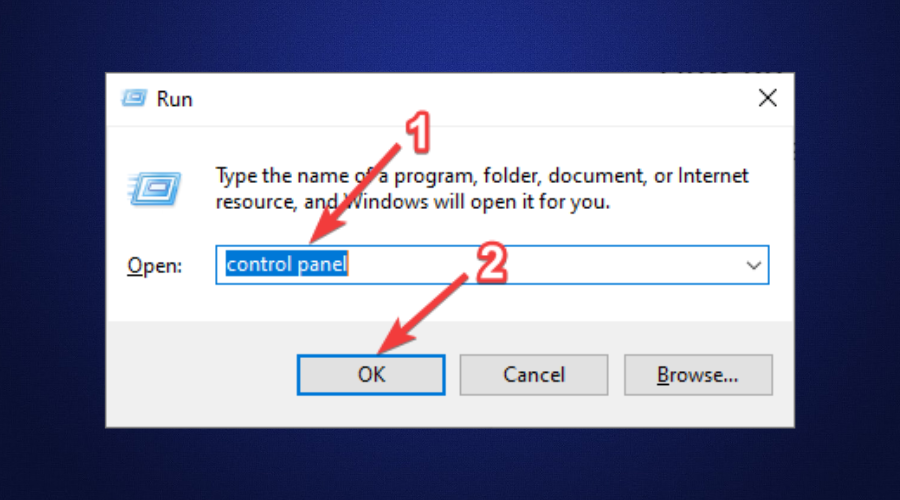
- Εντοπίστε και κάντε κλικ στο Προγράμματα και χαρακτηριστικά.

- Κάντε κλικ στο Slack και μετά στο Απεγκατάσταση κουμπί στο επάνω μέρος.
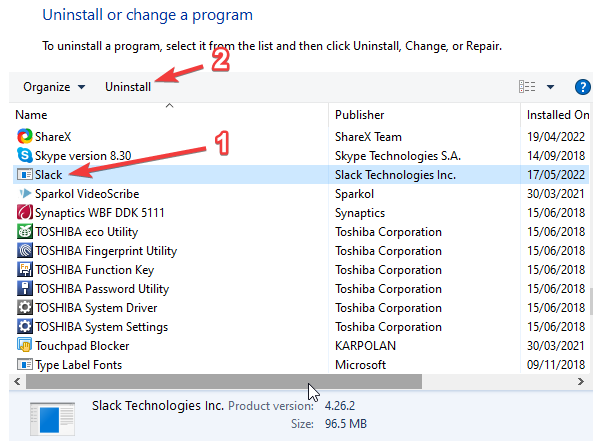
- Περιμένετε να ολοκληρωθεί η απεγκατάσταση.
- Κατεβάστε το Slack από το επίσημη ιστοσελίδα του Slack.
- Μεταβείτε στον φάκελο λήψεων και, στη συνέχεια, εκτελέστε το ληφθέν αρχείο. Ακολουθήστε τις οδηγίες που εμφανίζονται στην οθόνη για να ολοκληρώσετε την εγκατάσταση και να συνδεθείτε στον λογαριασμό σας Slack. Ο βοηθός Slack θα διορθωθεί.
2. Αλλάξτε τον κάτοχο της εφαρμογής Slack
- Πάτα το Windows + Rσυνδυασμό και μετά πληκτρολογήστε cmd.
- Τύπος Εισαγω.
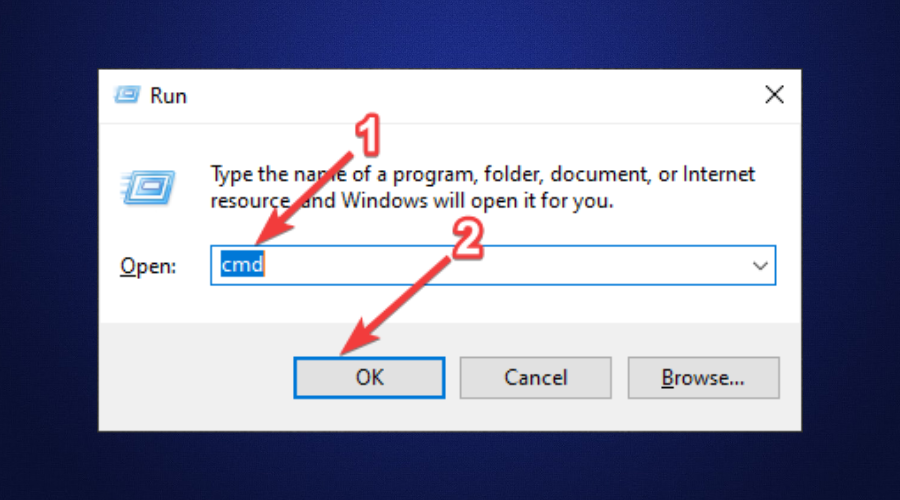
- Εισαγάγετε την ακόλουθη εντολή για να αλλάξετε την ιδιοκτησία του Slack.
επιλέξτε το όνομα χρήστη σας PathToSlackInstallation - Φροντίστε να αντικαταστήσετε Το όνομα χρήστη σας με το όνομα που χρησιμοποιείτε στον υπολογιστή σας και, στη συνέχεια, χρησιμοποιήστε τη σωστή διαδρομή προς το φάκελο εγκατάστασης Slack.
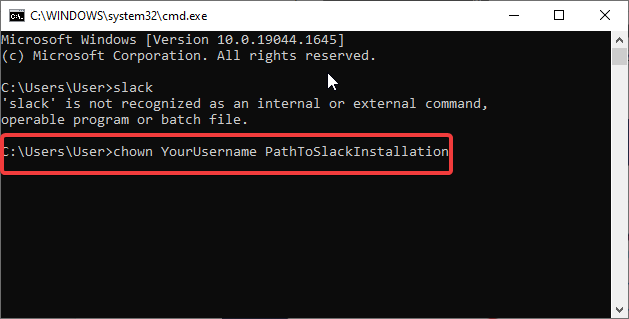
- Τύπος Εισαγω.
3. Μετακινήστε την εφαρμογή Slack στο φάκελο Εφαρμογές (χρήστες Mac)
- Ανοιξε Ευρίσκων από την αποβάθρα.
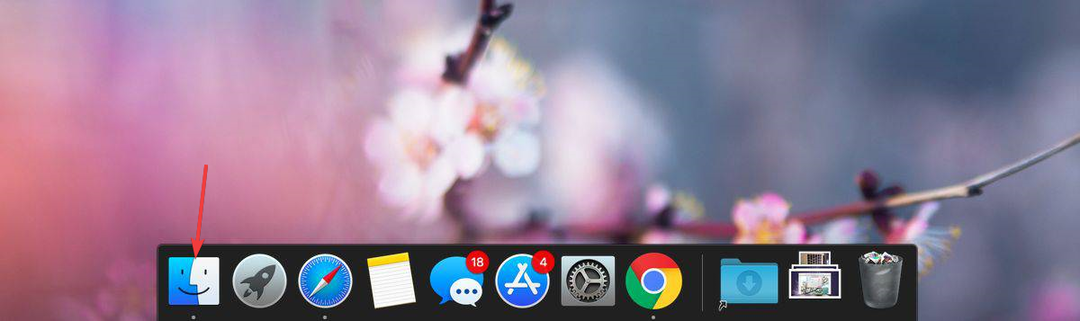
- Στο κουμπί αναζήτησης στο επάνω μέρος, πληκτρολογήστε Slack για να εντοπίσετε πού είναι εγκατεστημένο.
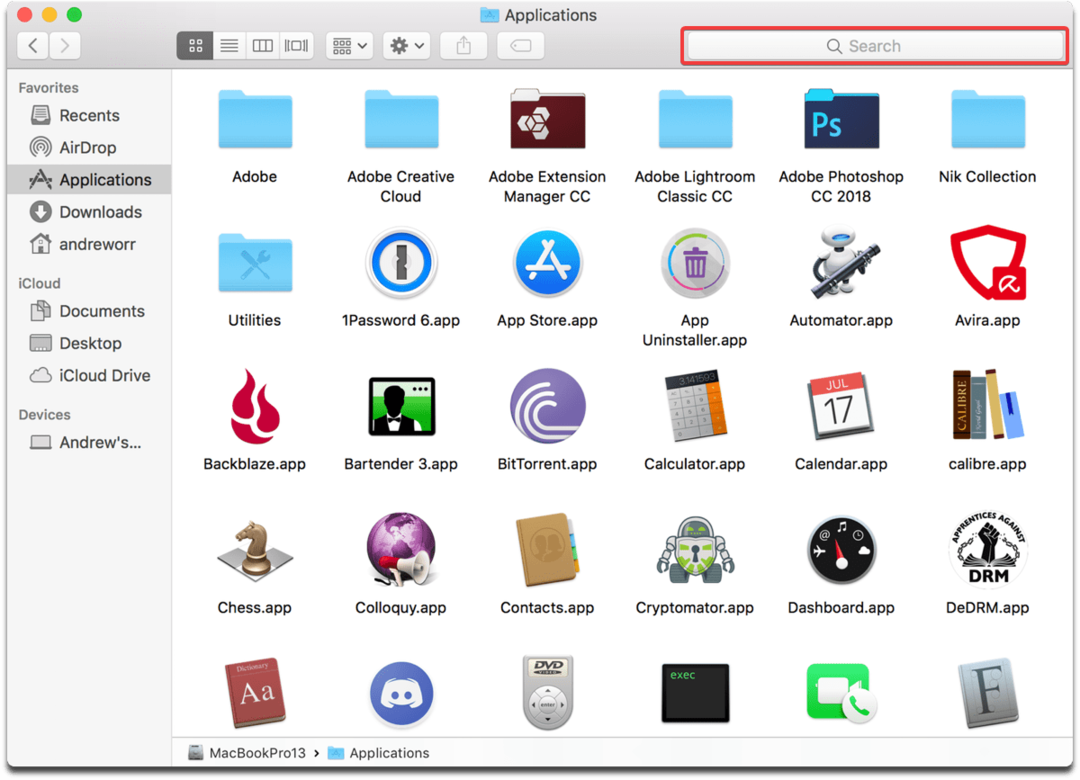
- Μετακινήστε την εφαρμογή Slack στο Εφαρμογές ντοσιέ.
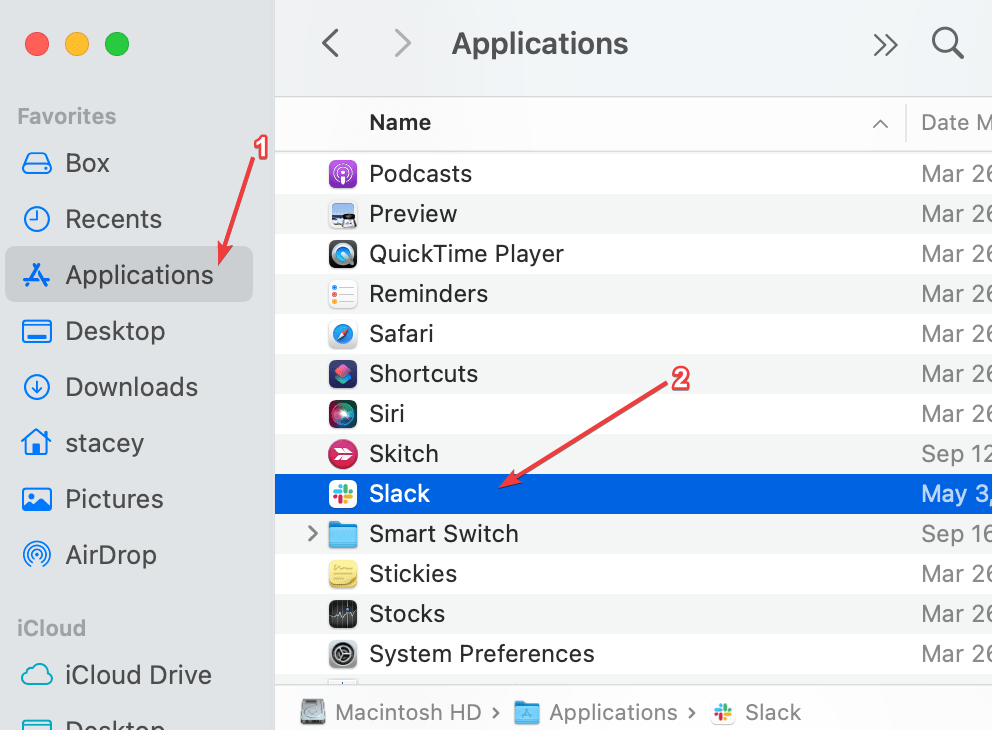
Πώς μπορώ να αφαιρέσω το Slack helper από τον υπολογιστή μου;
Μπορείτε επίσης να αφαιρέσετε το βοηθητικό εργαλείο Slack από τον υπολογιστή σας. Για να το κάνετε αυτό, πρέπει να βρείτε τη θέση εγκατάστασης του Helperbot. Μόλις το βρείτε, μπορείτε να κάνετε δεξί κλικ πάνω του και να το διαγράψετε.
Φυσικά, υπάρχει μια εφαρμόσιμη λύση για την πλήρη απεγκατάσταση του Slack από τον υπολογιστή σας, συμπεριλαμβανομένων τυχόν εναπομεινάντων αρχείων και μητρώων. Οταν πρόκειται για κατάργηση εφαρμογών που δεν μπορούν να απεγκατασταθούν από τον υπολογιστή σας, όπως ένα πρόγραμμα απεγκατάστασης τρίτου κατασκευαστή CCleaner έρχεται σε βολικό.
Όταν εγκαθιστάτε κάτι, ένα στοιχείο του υπολογιστή σας γνωστό ως μητρώο παρακολουθεί πού βρίσκονται τα πάντα και ορίζει σημαίες στον σκληρό σας δίσκο. Όταν συμβεί αυτό, έχετε μια σειρά από αιωρούμενες χορδές.
Το Ccleaner εκτελεί εξαιρετική δουλειά στην αφαίρεση αυτών των αιωρούμενων χορδών.
⇒ Αποκτήστε το CCleaner
Αυτό θα σας διευκολύνει να κάνετε σχεδόν όλα όσα θέλετε, από την επεξεργασία, τη διαγραφή ή την αρχειοθέτηση ενός καναλιού Slack έως την πραγματοποίηση κλήσεων VoIP στο Slack, μεταξύ άλλων, χωρίς προβλήματα. Αυτό λύνει επίσης το πρόβλημα με το Slack που προσπαθεί να εγκαταστήσει ένα βοηθητικό εργαλείο.
 Έχετε ακόμα προβλήματα;Διορθώστε τα με αυτό το εργαλείο:
Έχετε ακόμα προβλήματα;Διορθώστε τα με αυτό το εργαλείο:
- Κατεβάστε αυτό το εργαλείο επισκευής υπολογιστή Αξιολογήθηκε Εξαιρετική στο TrustPilot.com (η λήψη ξεκινά από αυτή τη σελίδα).
- Κάντε κλικ Εναρξη σάρωσης για να βρείτε ζητήματα των Windows που θα μπορούσαν να προκαλούν προβλήματα στον υπολογιστή.
- Κάντε κλικ Φτιάξ'τα όλα για να διορθώσετε προβλήματα με τις κατοχυρωμένες τεχνολογίες (Αποκλειστική Έκπτωση για τους αναγνώστες μας).
Το Restoro έχει ληφθεί από 0 αναγνώστες αυτόν τον μήνα.


